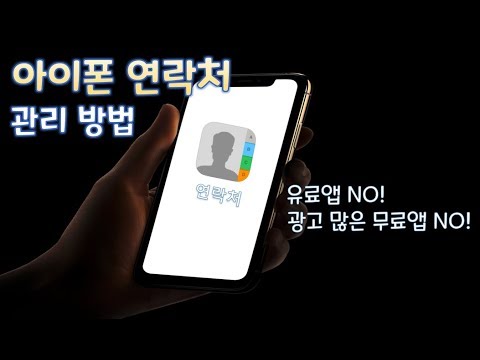
콘텐츠
많은 연락처가있을 수 있으며 각 연락처에는 집 전화 번호 및 직장 번호와 같은 여러 전화 번호와 이메일 주소가있을 가능성이 높습니다. 누구나 이런 종류의 혼돈을 관리하는 자체 시스템을 가지고 있지만 iOS 7을 사용하면 정말 간단하고 체계적으로 관리 할 수 있으며 단일 연락처에 여러 번호를 추가하는 것도 정말 쉽습니다.
또한 현재 시스템에 전화 번호 당 하나의 연락처가 포함되어있는 경우 중복 연락처를 병합 할 수도 있습니다. 즉, 집 전화 번호가있는 Bob Smith가 있고 직장 전화 번호 인 Bob Smith가 있습니다. 두 번호가 단일 연락처 아래에 나열되도록이 두 가지를 쉽게 병합 할 수 있습니다. 이 모든 작업을 수행하는 방법은 다음과 같습니다.

단일 연락처에 여러 번호 추가
iOS 7 (이전 iOS 버전뿐 아니라 하나의 연락처에 여러 개의 전화 번호와 이메일 주소를 연결할 수 있습니다. 먼저 콘택트 렌즈 모든 연락처 목록을 보려면 앱을 사용하세요. 또한이 화면을 열면 전화 앱을 탭하고 콘택트 렌즈 하단의 탭.
새 연락처로 시작하는 경우 + 오른쪽 상단 모서리에 로그인하고 연락처 이름을 입력하십시오. 다음으로 다음과 같은 필드가 표시됩니다. 전화 추가. 그것을 탭하고 연락처의 전화 번호 중 하나를 입력하십시오. 탭 집 번호 유형 (집, 직장, 팩스 및 iPhone 용 옵션)을 나타내는 왼쪽에 있습니다.
번호를 입력하고 레이블을 지정했으면 끝난 오른쪽 상단 모서리에 있습니다. 해당 연락처의 번호가 나열되고 표시되는 바로 아래에 다른 번호를 추가 할 수 있습니다. 전화 추가 다시. 두 번째 숫자를 추가하려면 위의 과정을 반복합니다. 바로 아래에있는 이메일 주소로 똑같은 일을 할 수 있습니다.
이는 기존 연락처를 편집 할 때도 작동합니다. 이름을 탭하고 편집하다 오른쪽 상단 모서리에 있습니다. 그런 다음 목록에 다른 전화 번호를 추가 할 수 있습니다.
여러 번호를 단일 연락처로 병합
따라서 이미 구멍을 파고 연락처가 중복되어 있지만 전화 번호가 다른 경우 (여러 번호를 단일 연락처에 연결할 수 있다는 것을 몰랐기 때문에) 가정 해 보겠습니다. 여기서 모든 희망이 사라지는 것은 아닙니다. 연락처 중 하나를 탭하기 만하면 열 수 있습니다. 편집하다 오른쪽 상단 모서리에있는 섹션이 표시 될 때까지 아래로 스크롤합니다. 연결된 연락처.

탭 연락처 연결… 여러 연락처를 하나로 병합하기 시작합니다. 그러면 중복 연락처를 선택할 연락처 목록이 제공됩니다. 하나를 탭한 다음 누르십시오. 링크 왼쪽 상단 모서리에 있습니다. 이제이 두 연락처가 하나의 연락처로 병합됩니다. 탭 끝난 프로세스를 완료하려면 오른쪽 상단 모서리에 있습니다.


